VNC の設定
VNC の設定をして、リモートで CUDA を開発する環境を整えます。
VNC クライアントのインストール
VNC クライアント (VNC Viewer) を、Windows にインストールします。これは、RealVNC や Vector (http://www.vector.co.jp/soft/win95/net/se324464.html) からダウンロードしてインストールします。
VNC サーバの設定 ケース1
yum により、vnc-server をインストールします。
# yum install vnc-server
パスワードを設定します。
# vncpasswd
また、ファイアウォールの設定で、ポート番号5901 の tcp をあけます。
VNC サーバを起動します。
# vncserver -geometry 1024x768
VNC Viewer からは、サーバのIPアドレスをポート番号5901 で開きます( IPアドレス:5901 )。
しかし、この VNC では、GL を利用したプログラムは実行することができませんでした。
VNC サーバを停止するには以下のようにします。
# vncserver -kill :1
VNC サーバの設定 ケース2
コンソールからサーバにログインします。デスクトップメニューの システム > 設定 > リモート・デスクトップ を選択し、リモート・デスクトップの設定の共有設定をオンにして閉じます。
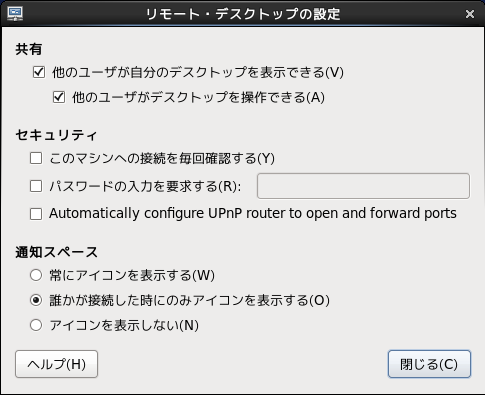
また、ファイアウォールの設定で、ポート番号5900 の tcp をあけます。
VNC Viewer からは、サーバのIPアドレスをポート番号5900 で開きます(この場合、ポート番号は省略可)。
このケースでは、GL を利用したプログラムも実行することができました。
自動ログオンの設定
VNC サーバのケース2の設定では、CUDA のグラフィックを利用したサンプルプログラムもリモートで動作させることができましたが、利用する前にコンソールでログオンする必要があります。
そこで、以下のように設定して、起動時に自動ログオンするようにしました。
# vi /etc/gdm/custom.conf
[daemon]
TimedLoginEnable=true
TimedLogin=ユーザID
TimedLoginDelay=1